26.2 Einrichten der Preboot Services-Methoden
Die Imaging-Engine von Novell ZENworks Linux Management, die das tatsächliche Imaging eines Geräts ausführt, ist eine Linux-Anwendung. Sie müssen ein Bootmedium erstellen, auf dem der Linux-Kernel, die ZENworks-Imaging-Engine und Netzwerktreiber installiert sind. Dies ist nicht erforderlich, wenn Sie automatisierte Preboot Services mit PXE-fähigen Geräten verwenden.
Folgende Abschnitte enthalten zusätzliche Informationen:
26.2.1 Preboot Services (PXE) verwenden
PXE (Preboot Execution Environment) ist eine Intel-Spezifikation, die es einem Gerät ermöglicht, vom Netzwerk aus anstatt von der Festplatte oder einem anderen lokalen Medium aus zu booten. ZENworks Linux Management kann PXE zum Starten von Preboot Services verwenden.
In ZENworks Linux Management verwendet Preboot Services PXE, um zu ermitteln, ob Imaging-Aufgaben für ein Gerät anstehen, und um dem Gerät die Dateien zur Verfügung zu stellen, die für das Booten der ZENworks Linux Management-Imaging-Umgebung erforderlich sind.
Bevor Sie Preboot Services mit automatisierten Preboot-Bundles verwenden können, müssen Sie folgende Schritte ausführen:
- Installieren Sie die ZENworks Linux Management-Imaging und Preboot Services-Komponenten (PXE-Unterstützung) auf dem Imaging-Server.
- Aktivieren Sie PXE auf dem Gerät.
- Setzen Sie einen DHCP-Standardserver auf dem Imaging-Server oder auf einem anderen Netzwerkserver ein.
Die automatisierten Preboot Services-Funktionen können auch unter Verwendung einer ZENworks-Partition ausgeführt werden. Weitere Informationen hierzu finden Sie unter Erstellen einer ZENworks-Partition.
Manuelle Preboot Services-Funktionen können unter Verwendung von CDs oder DVDs ausgeführt werden. Weitere Informationen hierzu finden Sie unter Section 26.2.2, Vorbereiten der Imaging-Start-CDs oder -DVDs.
26.2.2 Vorbereiten der Imaging-Start-CDs oder -DVDs
Wenn Sie über eine Software zum Brennen von CDs oder DVDs verfügen, können Sie eine Imaging-Start-CD oder -DVD zur Ausführung von Imaging-Vorgängen erstellen.
NOTE:Das Starten über ein SCSI CD-ROM-Gerät wird von ZENworks Linux Management-Imaging zurzeit nicht unterstützt.
Verwenden Sie das auf dem ZENworks Linux Management-Imaging-Server verfügbare Image bootcd.iso, um eine Imaging-Boot-CD oder -DVD zu erstellen.
So erstellen Sie eine Imaging-Start-CD oder -DVD:
-
Kopieren Sie in einem temporären Arbeitsbereich die Datei settings.txt mit den für den Imaging-Startvorgang gewünschten Einstellungen.
Diese Datei befindet sich im Verzeichnis opt/novell/zenworks/zdm/imaging/winutils auf Ihrem Linux-Imaging-Server. Weitere Informationen hierzu finden Sie unter Section C.5, Parameter für die Imaging-Konfiguration (settings.txt).
-
Fügen Sie im temporären Arbeitsbereich alle Image-Dateien hinzu, die auf der CD oder DVD gespeichert werden sollen.
-
Verwenden Sie Ihre Software zum Brennen von CDs und DVDs, um eine CD oder DVD vom Image bootcd.iso zu erstellen.
Die Datei bootcd.iso befindet sich im Verzeichnis /opt/novell/zenworks/zdm/imaging/winutils auf Ihrem Linux-Imaging-Server.
-
Verwenden Sie Ihre Software zum Brennen von CDs oder DVDs, um den Inhalt Ihres temporären Arbeitsbereichs dem Stammverzeichnis der CD oder DVD hinzuzufügen, einschließlich der Datei settings.txt und aller ZENworks Linux Management-Image-Dateien.
IMPORTANT:Durch das Hinzufügen dieser Dateien wird die CD/DVD eine Multisession-CD/-DVD. Damit ein Gerät von dieser CD/DVD gebootet werden kann, muss das CD-/DVD-Laufwerk Multisession-CDs/-DVDs unterstützen.
Wenn Sie keine Multisession-CD/DVD erstellen können oder ein Laufwerk verwenden, das keine Multisession-CDs/-DVDs unterstützt, und das Image oder die Linux-Treiber nicht auf der CD/DVD gespeichert werden müssen, können Sie dennoch eine Imaging-Boot-CD/-DVD erstellen. Erstellen Sie die CD/DVD von der Datei bootcd.iso, wie in Step 3 beschrieben. Booten Sie das Gerät mithilfe der CD/DVD. Wenn Sie nach der Datei settings.txt gefragt werden, legen Sie die Diskette, auf der sich die Datei befindet, in das Diskettenlaufwerk ein.
-
Verwenden Sie Ihre Software zum Brennen von CDs oder DVDs, um den Brennvorgang der CD/DVD abzuschließen.
Wenn Sie über WinISO, ein CD-ROM-Image-Datei-Dienstprogramm von einem Drittanbieter, verfügen, können mit diesem Programm die Datei settings.txt und andere erforderliche Dateien direkt auf der Imaging-Boot-CD/DVD einfügen.
Weitere Informationen zur Verwendung der CD/DVD zur Ausführung von Offline-Imaging-Vorgängen finden Sie unter Section 27.4.3, Einrichten von Offline-Imaging-Vorgängen.
26.2.3 Verwenden der ZENworks Imaging-Medienerstellung
Dieses Dienstprogramm bietet folgende Möglichkeiten:
IMPORTANT:Bei diesem Dienstprogramm handelt es sich um eine .NET-Anwendung. Daher muss für dessen Ausführung das .NET-Framework auf dem Windows-Gerät installiert sein.
Verwalten der Datei settings.txt
Im Lieferumfang von ZENworks Linux Management sind zwei Dateien mit dem Namen settings.txt enthalten:
-
/srv/tftp/boot/settings.txt: PXE-Geräte verwenden diese Version der Datei für automatisierte Preboot-Arbeiten. Diese Datei ist auf dem Imaging-Server vorhanden und muss nicht bearbeitet werden. Während des Bootvorgangs wird diese settings.txt-Datei gelesen und die erforderlichen Einstellungsinformationen werden ermittelt und verwendet.
-
/opt/novell/zenworks/zdm/imaging/winutils/settings.txt: Die auf dem Imaging-Server befindliche Kopie dieser Datei muss für Ihre Netzwerkumgebung bearbeitet werden, und eine Arbeitskopie davon sollte im Stammverzeichnis des Imaging-Boot-Geräts (Imaging-CD bzw. -DVD oder leere Diskette) aufrechterhalten werden. Beim Brennen der Imaging-CD bzw. -DVD müssen Sie unbedingt die bearbeitete Kopie dieser settings.txt-Datei mit aufnehmen.
Sie können den Inhalt dieser Kopie der Datei settings.txt mit dem Dienstprogramm ZENworks-Imaging-Medienerstellung verwalten, wie in den folgenden Schritten ausgeführt.
Informationen zur manuellen Bearbeitung der Datei settings.txt finden Sie unter Section C.5, Parameter für die Imaging-Konfiguration (settings.txt).
Weitere Informationen hierzu finden Sie unter Section C.5, Parameter für die Imaging-Konfiguration (settings.txt).
So verwalten Sie die Datei settings.txt mit dem Dienstprogramm ZENworks-Imaging-Medienerstellung:
-
Wechseln Sie auf einem Windows-Gerät zum Verzeichnis opt/novell/zenworks/zdm/imaging/winutils Ihres Linux-Imaging-Servers und führen Sie zmediacreator.exe aus.
Möglicherweise müssen Sie Samba auf dem Linux-Server installieren, damit das Windows-Gerät Zugriff auf dieses Verzeichnis erhält.
Folgendes Dialogfeld wird angezeigt.
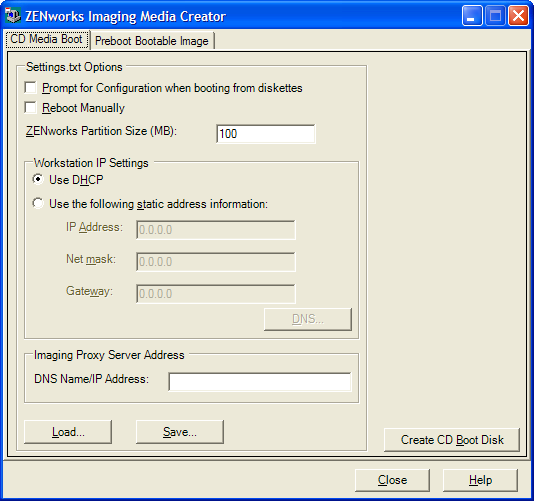
-
Klicken Sie auf , suchen Sie nach der Datei settings.txt und klicken Sie dann auf .
Standardmäßig befindet sich diese Datei unter A:\. Wechseln Sie zum Verzeichnis /opt/novell/zenworks/zdm/imaging/winutils/, wo sich die zu bearbeitende Kopie befindet.
Wenn die Datei geladen wurde, werden die Felder in diesem Dialogfeld mit den Informationen aus der Datei settings.txt ausgefüllt.
-
(Optional) Füllen Sie die Felder im Abschnitt (Settings.txt-Optionen) auf der Seite "CD Media Boot" (Booten von CD-Medium) aus:
Beim Starten von Diskette die Konfiguration anfordern: Legt fest, ob diese Konfigurationseinstellungen beim Booten eines Geräts über die bootfähige Diskette und CD oder DVD angefragt werden sollen. Bleibt diese Option deaktiviert, startet das Gerät mit den Konfigurationseinstellungen, die Sie hier festgelegt haben, und die Einstellungen können während des Startvorgangs nicht außer Kraft gesetzt werden. Wenn Sie diese Option auswählen, erhalten Sie während des Startvorgangs die Möglichkeit zur Änderung der Einstellungen.
Manueller Neustart: Hiermit legen Sie fest, ob Sie ein Gerät nach einem Systemstart mit der bootfähigen Diskette im automatischen Modus manuell neu starten müssen oder nicht. (Wenn das Gerät über die bootfähige Diskette im manuellen Modus gestartet wurde, muss immer ein manueller Neustart durchgeführt werden.)
Wenn Sie ein Gerät mit der bootfähigen Diskette starten und dabei der Bootvorgang im automatischen Modus erfolgt, wird die Imaging-Engine gestartet und beim Preboot-Server überprüft, ob ein automatischer Imaging-Vorgang durchgeführt werden soll. Ist dies der Fall, wird der Imaging-Vorgang auf dem Gerät ausgeführt und die Engine beendet. Ist dies nicht der Fall, wird die Engine beendet, ohne einen Vorgang auszuführen. Was danach geschieht, hängt von der Auswahl dieser Option ab.
Bleibt diese Option deaktiviert, werden Sie aufgefordert, die bootfähige Diskette zu entfernen und eine beliebige Taste zu drücken, um das Gerät automatisch mit dem eigenen Betriebssystem zu starten. Wenn Sie diese Option aktivieren, erfolgt kein automatischer Neustart. Stattdessen wird die Linux-Bash-Eingabeaufforderung angezeigt, damit Sie über die Befehlszeile weitere Tasks im Zusammenhang mit Imaging ausführen können. Dies ist hilfreich, wenn Sie vor dem Neustart mit dem eigenen Betriebssystem beispielsweise die aktuellen Partitionsinformationen oder die image-sicheren Daten prüfen möchten.
ZENworks Partitionsgröße (MB): Legt die Anzahl an Megabyte fest, die der ZENworks-Imaging-Partition zugewiesen werden, wenn Sie festgelegt haben, dass beim Booten des Geräts über die bootfähige Diskette eine entsprechende Partition lokal auf dem Arbeitsplatzrechner erstellt werden soll. Die Standardgröße beträgt 150 MB. Dies entspricht der empfohlenen Mindestgröße für die Partition. Die zulässige Höchstgröße ist 2048 MB (2 GB).
-
(Optional) Füllen Sie die Felder im Abschnitt auf der Seite "CD Media Boot" (Booten von CD-Medium) aus:
DHCP verwenden: Hiermit legen Sie fest, dass eine IP-Adresse dynamisch über DHCP zugeteilt wird. Verwenden Sie diese Option nur, wenn DHCP in Ihrem Netzwerk konfiguriert ist.
Bei Red Hat Enterprise Linux bewirkt die DHCP-Option, dass die Meldung “Could not look up Internet address...” (Internet-Adresse konnte nicht gefunden werden...) beim Booten angezeigt wird. Dies liegt daran, dass zislnx die IP-Adresse bei Verwendung von DHCP nicht kennt. Daher enthält die Datei /etc/hosts im Image nicht die neue IP-Adresse und den Hostnamen. Wählen Sie einfach die Option (Trotzdem anmelden), um fortzufahren. Damit diese Meldung nicht bei jedem Start des Geräts angezeigt wird, bearbeiten Sie anschließend die Datei /etc/hosts auf dem Gerät und fügen die IP-Adresse des Geräts hinzu.
Folgende statische Adressinformationen verwenden: Hiermit legen Sie fest, dass eine statische IP-Adresse verwendet wird. Geben Sie bei Auswahl dieser Option die zu verwendende IP-Adresse, die Teilnetzmaske und das Gateway an.
Schaltfläche "DNS": Diese Option ist nur aktiv, wenn für das Gerät eine statische IP-Adresse angegeben wurde.
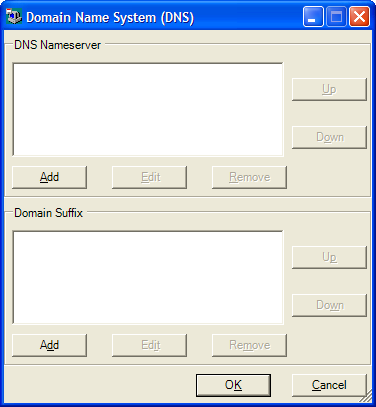
-
DNS-Namensserver: Sie müssen einen Namensserver angeben, wenn Sie die Verbindung zum Server über DNS herstellen möchten.
Sie können die Adressen beliebig vieler DNS-Nameserver angeben. Sie können die Nameserver-Adressen bearbeiten oder entfernen sowie die Adressen in der Liste nach oben oder unten verschieben, um die Reihenfolge ihrer Verwendung zu ändern.
-
Domänensuffix: Sie können auch beliebig viele DNS-Domänensuffixe angeben. Es sind auch Funktionen zum Bearbeiten, Verschieben und Löschen der Suffixe verfügbar.
-
-
(Erforderlich) Geben Sie im Abschnitt auf der Seite "CD Media Boot" (Booten von CD-Medium) entweder die feste IP-Adresse oder den vollständigen DNS-Namen des Preboot-Servers an (auf dem novell-pbserv ausgeführt wird).
Hiermit wird angegeben, zu welchem Preboot-Server eine Verbindung hergestellt werden soll, wenn Sie ein Gerät mit der bootfähigen Diskette starten.
Einen DNS-Namen sollten Sie nur verwenden, wenn DNS in Ihrem Netzwerk aktiviert ist und der Imaging-Server über einen Eintrag in der Namenauflösungstabelle Ihres DNS-Servers verfügt.
-
Klicken Sie auf , wechseln Sie zu dem gewünschten Speicherort für die Datei settings.txt und klicken Sie dann auf .
Speichert die im Abschnitt (Settings.txt-Optionen) erstellten Konfigurationen in der Datei settings.txt am angegebenen Speicherort. Der standardmäßige Speicherort lautet wie für eine bootfähige Diskette A:\ (siehe Erstellen einer bootfähigen Diskette).
Sie können die Datei an einem anderen Ort speichern, um sie zum Brennen auf eine Imaging-CD bzw. -DVD zu verwenden.
-
Wenn Sie die Verwendung dieses Dienstprogramms abgeschlossen haben, klicken Sie auf .
IMPORTANT:Wenn Sie die Datei settings.txt manuell bearbeiten, um Pfade zu ausführbaren Dateien anzugeben, müssen Sie darauf achten, dass Sie den vollständigen Pfad angeben. Andernfalls wird die ausführbare Datei vielleicht nicht ausgeführt.
Erstellen einer bootfähigen Diskette
Wenn Sie Geräte verwenden, die normalerweise nicht über CD oder DVD gebootet werden können, bei denen jedoch CD-/DVD-Hardware installiert ist, können Sie das Dienstprogramm ZENworks-Imaging-Medienerstellung verwenden, um eine Diskette zu erstellen, mithilfe derer das Booten von CD bzw. DVD möglich ist.
So erstellen Sie eine bootfähige Diskette:
-
Wechseln Sie auf einem Windows-Gerät zum Verzeichnis opt/novell/zenworks/zdm/imaging/winutils Ihres Linux-Imaging-Servers und führen Sie zmediacreator.exe aus.
Möglicherweise müssen Sie Samba auf dem Linux-Server installieren, damit das Windows-Gerät Zugriff auf dieses Verzeichnis erhält.
Folgendes Dialogfeld wird angezeigt.
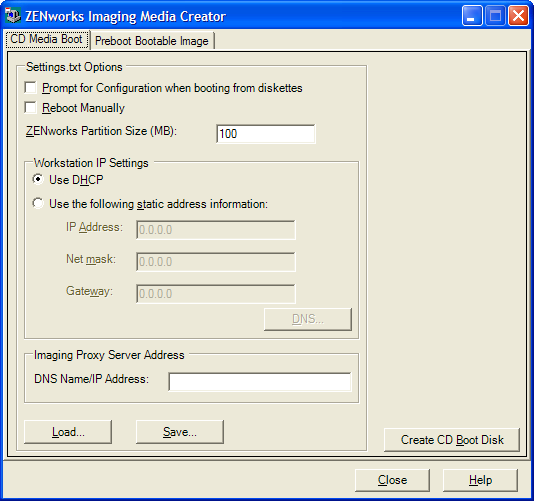
-
Wenn Sie eine settings.txt-Datei bearbeiten möchten, die auf dieser Diskette gespeichert werden soll, führen Sie Step 2 bis Step 4 unter Verwalten der Datei settings.txt aus und fahren Sie dann mit Step 3 in diesem Abschnitt fort.
-
(Erforderlich) Geben Sie im Abschnitt auf der Registerkarte "CD Media Boot" (Booten von CD-Medium) entweder die feste IP-Adresse oder den vollständigen DNS-Namen des Preboot-Servers an (auf dem novell-pbserv ausgeführt wird).
Hiermit wird angegeben, zu welchem Preboot-Server eine Verbindung hergestellt werden soll, wenn Sie ein Gerät mit der bootfähigen Diskette starten.
Einen DNS-Namen sollten Sie nur verwenden, wenn DNS in Ihrem Netzwerk aktiviert ist und der Imaging-Server über einen Eintrag in der Namenauflösungstabelle Ihres DNS-Servers verfügt.
-
Formatieren Sie eine High-Density-Diskette oder legen Sie eine vorformatierte leere Diskette in das Diskettenlaufwerk des Windows-Geräts ein.
-
Klicken Sie auf .
Hierdurch wird eine bootfähige Diskette erstellt, die einem Gerät, das andernfalls nicht von einer CD oder DVD gestartet werden kann, das Starten von der Imaging-CD oder -DVD ermöglicht. Alle hier erstellten settings.txt-Konfigurationen werden in die Kopie aufgenommen, die auf der bootfähigen Diskette gespeichert wird.
-
Klicken Sie nach Erstellung der Diskette auf .
-
Legen Sie diese Diskette und die Imaging-CD bzw. DVD in das Gerät ein, auf das das Image zurückgespielt werden soll, und booten Sie dann das Gerät.
Die Diskette ermöglicht, dass das Gerät über die CD bzw. DVD gebootet werden kann.
Erstellen eines bootfähigen Preboot-Image
Sie können eine PXE Linux-Konfigurationsdatei erstellen, die auf eine bootfähige Preboot-Image-Datei (PBI-Datei) verweist. Hierbei handelt es sich um ein Roh-Image einer bootfähigen Diskette. Mithilfe dieser Datei können Sie PXE verwenden, um die Daten der bootfähigen Diskette aus einer .pbi-Datei auf einem TFTP-Server zu nutzen, anstatt von der Diskette für diese Preboot-Informationen zu booten.
So erstellen Sie eine PBI-Konfigurationsdatei und dann die PBI-Datei:
-
Wechseln Sie auf einem Windows-Gerät zum Verzeichnis opt/novell/zenworks/zdm/imaging/winutils Ihres Linux-Imaging-Servers und führen Sie zmediacreator.exe aus.
Möglicherweise müssen Sie Samba auf dem Linux-Server installieren, damit das Windows-Gerät Zugriff auf dieses Verzeichnis erhält.
Das folgende Dialogfeld wird angezeigt, nachdem Sie auf den Karteireiter (Bootfähiges Preboot-Image) geklickt haben:
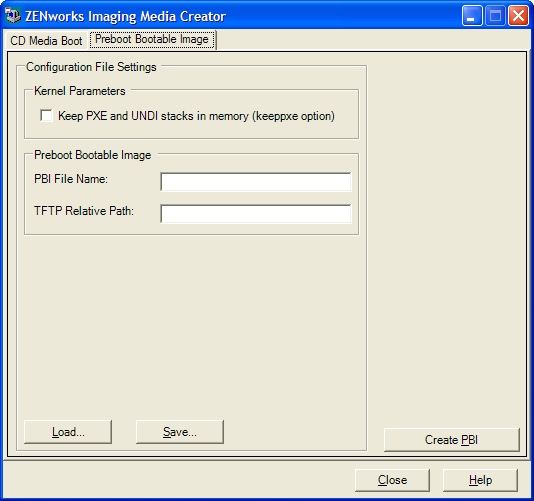
-
Füllen Sie die Felder im Abschnitt (Konfigurationsdatei-Einstellungen) auf der Seite "Preboot Bootable Image" (Bootfähiges Preboot-Image) aus:
Kernel-Parameter: Wählen Sie die Option (PXE- und UNDI-Stapel im Arbeitsspeicher behalten), um die Kernel-Parameter in der keeppxe-Option zu verwenden.
PBI Filename (PBI-Dateiname): Geben Sie für die PBI-Datei einen Dateinamen mit der Erweiterung .pbi an. Geben Sie hier keinen Pfad ein.
TFTP Relative Path (TFTP-relativer Pfad): Geben Sie den Pfad zur PBI-Datei relativ zum Standardpfad des TFTP-Servers ein. Dies ist der Pfad, in dem das mit PXE bootende Gerät auf die PBI-Datei zugreift.
Laden: Lädt eine zuvor definierte PBI-Konfigurationsdatei, die die Felder auf dieser Seite mit den in ihr enthaltenen Informationen ausfüllt. Sie können diese Einstellungen bearbeiten.
Speichern: Speichert die PBI-Konfigurationsdatei in einem Verzeichnis, in dem Sie über dieses Dialogfeld erneut auf die Datei zugreifen können.
-
Zum Erstellen der PBI-Datei klicken Sie auf (PBI erstellen) und füllen Sie die Felder aus:
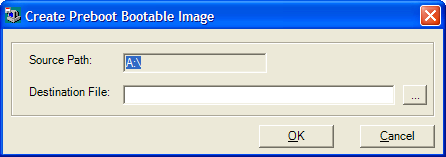
Source Path (Ursprungspfad): Ursprung der Informationen, von denen ein Image in einer PBI-Datei erstellt werden soll. Hierbei handelt es sich meist um eine bootfähige Diskette, die auf der Registerkarte (Booten von CD-Medium) in diesem Dialogfeld erstellt wurde.
Destination File (Zieldatei): Das Speicherziel für die PBI-Datei. Wechseln Sie zum gewünschten Verzeichnis und geben Sie den Namen der PBI-Datei ein. Die Dateinamenerweiterung .pbi wird automatisch hinzugefügt.
-
Klicken Sie nach Erstellung der PBI-Datei auf .
Diese PBI-Datei kann nun von einem PXE-fähigen Gerät beim Booten verwendet werden, sodass Sie auf die Preboot Services-Funktionen so zugreifen können, wie wenn Sie das Gerät mit der bootfähigen Diskette starten würden.
26.2.4 Verwalten von ZENworks-Partitionen
Eine ZENworks-Partition wird beim Booten für automatisierte Preboot Services-Arbeit verwendet, wenn für das Gerät PXE nicht verfügbar ist. In den folgenden Abschnitten wird erläutert, wie die ZENworks-Partitionen verwaltet werden:
Erstellen einer ZENworks-Partition
Wenn Sie ein Gerät für unbeaufsichtigte Imaging-Vorgänge einrichten möchten und Preboot Services (PXE) nicht verwenden können, können Sie eine ZENworks-Partition auf der Festplatte erstellen. Wenn Sie die Partition groß genug erstellen, können Sie sogar ein Image von der Festplatte des Geräts speichern. Dies kann sinnvoll sein, wenn das Gerät bei Ausfall der Netzwerkverbindung falsch konfiguriert oder beschädigt wird.
WARNING:Durch die Installation der ZENworks-Partition werden sämtliche Daten auf diesem Festplattenlaufwerk zerstört. Führen Sie die Installation daher nur auf Geräten durch, für die Sie eine Neuinstallation des Betriebssystems und der Softwareprogramme vorsehen.
Um eine ZEN-Partition erstellen zu können, müssen Sie zunächst eine Imaging-CD/-DVD erstellen, mit der Sie das Gerät booten können. (Wenn das Gerät nicht von einer CD oder DVD gestartet werden kann, lesen Sie die Informationen in Section 26.2.3, Verwenden der ZENworks Imaging-Medienerstellung.) Gehen Sie wie folgt vor:
-
Booten Sie das Gerät mit der Imaging-CD bzw. -DVD und wählen Sie anschließend im Menü die Option aus.
Dadurch wird der Vorgang der ZENworks-Partitionserstellung im ersten Partitionseintrag gestartet. Dabei werden alle bestehenden Partitionen zerstört, außer einer bestehenden ZENworks-Partition oder den Dell- oder Compaq-Konfigurationspartitionen. Die Größe der ZENworks-Partition beträgt standardmäßig 150 MB.
Wenn die ZENworks-Partition bereits vorhanden ist, wird diese aktualisiert. Die vorhandenen Partitionen werden nicht verändert.
-
Entfernen Sie nach der Installation bzw. Aktualisierung der ZENworks-Partition die CD bzw. DVD und drücken Sie eine beliebe Taste, um fortzufahren.
-
Nach dem Entfernen der CD/DVD und dem erneuten Booten des Geräts installieren Sie das Betriebssystem auf dem Gerät.
IMPORTANT:Während der Installation des Betriebssystems müssen Sie den Bootloader an demselben Speicherort installiert, an der die Stammpartition (/) installiert wird. Mit anderen Worten, die aktive Partition muss die Stammpartition sein. Mithilfe von fdisk können Sie prüfen, ob die aktive Partition die Stammpartition ist.
-
Informationen darüber, wie Sie mit der ZENworks-Partition ein Image des Geräts erstellen können, finden Sie unter Erstellen eines Image über die Bash-Eingabe-Aufforderung.
-
Wenn die Bash-Eingabeaufforderung angezeigt wird, booten Sie das Gerät neu.
Das Gerät sollte unter Linux starten. Wenn die Bash-Eingabeaufforderung erneut angezeigt wird, geben Sie den Befehl lilo.s ein und führen Sie einen zweiten Neustart durch.
Deaktivieren einer ZENworks-Partition
Wenn Sie PXE auf einem Gerät aktivieren möchten, jedoch zuvor eine ZENworks-Partition auf dem Gerät erstellt haben, können Sie die Partition deaktivieren oder löschen, da diese nicht mehr benötigt wird. Informationen zum Löschen der Partition finden Sie unter Entfernen einer ZENworks-Partition.
Wenn Sie mit einem Imaging-Boot-Gerät oder einer anderen Methode als über die ZENworks-Partition unter Linux booten, können Sie die ZENworks-Partition aktivieren (bzw. deaktivieren). Wählen Sie einfach die gewünschte Menüoption aus, wenn das Preboot Services-Menü angezeigt wird.
Entfernen einer ZENworks-Partition
Da die ZENworks-Partition nicht gelöscht werden darf, wenn der Bootvorgang über diese Partition erfolgte, sollten Sie das Gerät über eine andere Imaging-Boot-Methode booten als über die ZENworks-Partition.
WARNING:Nach dem Löschen der ZENworks-Partition müssen Sie sicherstellen, dass das Image, das Sie auf das Gerät aufspielen, auf einem Gerät ohne ZENworks-Partition erstellt wurde. Andernfalls wird der falsche MBR (Master Boot Record) wiederhergestellt und das Gerät kann nicht booten. Sie sollten die ZENworks-Partition nur entfernen, wenn Sie ein Image wiederherstellen möchten, das nicht die Partition für das Gerät aufweist.
Zum Entfernen einer ZENworks-Partition von einem Gerät haben Sie folgende Möglichkeiten:
Über eine Imaging-CD/-DVD
Wenn Sie keine vollständige Wiederherstellung durchführen können, sollten Sie in Erwägung ziehen, die ZENworks-Partition zu deaktivieren.
So entfernen Sie eine ZENworks-Partition:
-
Booten Sie das Gerät mithilfe der ZENworks 7 Linux Management-Imaging CD bzw. -DVD.
-
Wählen Sie die Option .
-
Geben Sie an der Bash-Eingabeaufforderung Folgendes ein:
img zenPart remove
-
Werfen Sie nach Abschluss des Entfernungsvorgangs die CD bzw. DVD aus (sofern Sie sie nicht verwenden möchten, um ein Image auf das Gerät zurückzuspielen).
-
Wenn Sie ein Image vor dem Neustart wiederherstellen möchten, geben Sie an der Bash-Eingabeaufforderung Folgendes ein:
unset ZENDEVICE
Booten Sie andernfalls das Gerät neu, wenn es dazu bereit ist.
-
Stellen Sie ein Image wieder her oder installieren Sie ein Betriebssystem.
Wenn das Gerät bootet, wird seine ZENworks-Partition entfernt. Anschließen kann das Gerät ohne ZENworks-Partition ein Image von der CD bzw. DVD erhalten.
Wenn das Gerät einem Preboot Services-Bundle zugewiesen wurde, erfolgt das Imaging gemäß diesem Bundle.
Verwenden eines ZENworks-Skript-Bundles
Wenn Sie Preboot Services verwenden, jedoch zuvor über die ZENworks-Partition auf dem Gerät gebootet wurde, können Sie die ZENworks-Partition löschen, wenn Sie ein Image aufspielen. Das neue Image darf jedoch keine ZENworks-Partition enthalten.
Beispielsweise können Sie folgendermaßen vorgehen:
-
Erstellen Sie im ZENworks-Kontrollzentrum ein ZENworks-Skript-Bundle.
-
Geben Sie im Feld des Assistenten zum Erstellen neuer Preboot-Bundles folgenden Befehl ein:
img zenPart remove
-
Geben Sie im Feld (nach dem oben genannten Befehl) die anderen Befehle ein, die für die Imaging-Arbeit für dieses Gerät erforderlich sind.
Weitere Informationen hierzu finden Sie unter Section D.0, Befehle für die ZENworks-Imaging-Engine.
-
Klicken Sie auf der Seite "Zusammenfassung" des Assistenten auf (nicht auf ).
-
Starten Sie das Gerät neu.
Über FDISK
Sie können eine ZENworks-Partition entfernen, indem Sie einfach die Festplatte des Geräts mit fdisk neu konfigurieren. Anschließend können Sie entweder mithilfe einer ZENworks-Imaging-CD bzw. -DVD ein Image auf das Gerät aufspielen oder PXE auf dem Gerät aktivieren und ihm ein Preboot-Bundle zuweisen und das Gerät anschließend für die Verwendung dieses Bundles neu booten.